配置windows失败,还原更新,请勿关机怎么办
1、首先我们重新启动电脑,在电脑启动还是黑屏的时候,一直按F8按键,进入到启动选择界面,点击安全模式进入,如图所示。

2、然后我们等待一会可以进入到电脑桌面,安全模式进入会快一点,点击左下角的开始菜单按钮,如图所示。

3、然后在打开的菜单点击控制面板,如图所示。

4、然后在控制面板里面,点击系统和安全,如图所示。
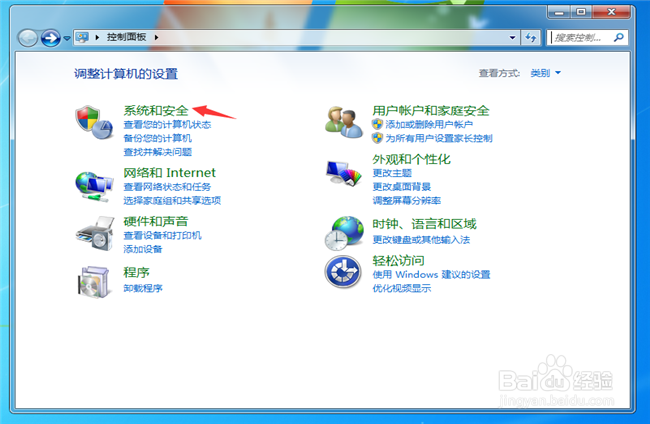
5、之后在里面点击启用或禁用自动更新,如图所示。

6、之后在里面点击重要更新下拉箭头,在里面点击选中从不检查更新,点击确定保存设置,这样就不会启动电脑时进入配置windows失败,还原更新,请勿关机界面,可以直接进入电脑桌面了,如图所示。

7、另外还可以按win+r,打开运行窗口,输入services.msc命令,点击确定,如图所示。

8、然后在进入的服务管理界面,双击Windows Update选项,如图所示。
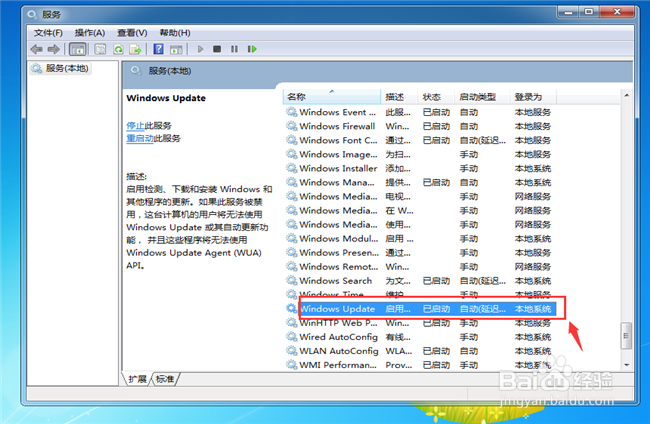
9、最后在里面的启动类型下拉列表中,点击选中禁用,点击应用并确定按钮,将设置保存,配置windows失败,还原更新,请勿关机提示就不会出现了,如图所示。

声明:本网站引用、摘录或转载内容仅供网站访问者交流或参考,不代表本站立场,如存在版权或非法内容,请联系站长删除,联系邮箱:site.kefu@qq.com。
阅读量:78
阅读量:38
阅读量:49
阅读量:51
阅读量:37